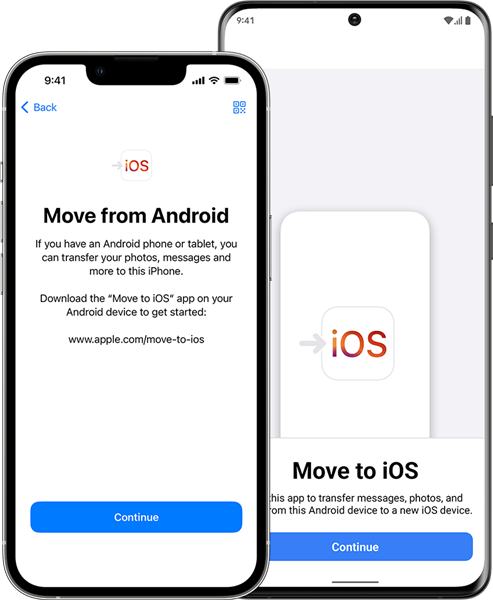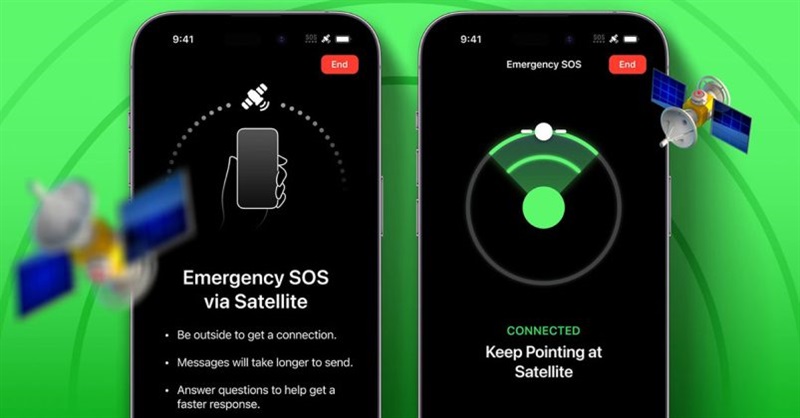Nghe nhạc Youtube tắt màn hình là một trong những thủ thuật được rất nhiều người quan tâm bởi nhiều tiện lợi cũng như biến Youtube không khác gì một ứng dụng nghe nhạc online.Có những bài hát đôi khi chỉ có trên Youtube, nếu lỡ bạn thích bài hát đó nhưng không thể tìm kiếm ở bất cứ đâu trên ứng dụng nghe nhạc thì phải làm cách nào? Việc xem online video trên Youtube đôi khi có khá nhiều bất tiện khi bạn không thể thao tác với ứng dụng khác trên điện thoại của mình. Nếu bạn đang loay hoay, thì đừng lo lắng bởi FPT Shop sẽ hướng dẫn các bạn cách nghe nhạc Youtube tắt màn hình vô cùng tiện lợi ngay bên dưới bài viết này. Đừng bỏ lỡ nhé!
Điều đầu tiên các bạn biết rằng Youtube là một kho lưu trữ video khổng lồ, có thể coi là lớn nhất hiện nay khi bất cứ nội dung gì bạn cũng có thể dễ dàng kiếm trên trang mạng xã hội này. Đa dạng hình thức, thể loại, mỗi người dùng là một nhà sáng tạo nội dung và nghề Youtuber đã, đang trở thành một cái tên hot hit “hái” ra tiền không thua kém bất cứ công việc nào khác.
Tuy nhiên, có một điều là Youtube chỉ xem được ở dạng trực tiếp, vậy nên khi bạn đóng hoặc ẩn ứng dụng thì nội dung phát sẽ bị tắt. Chính vì vậy, rất nhiều người dùng mong muốn sự tiện lợi khi sử dụng Youtube không tắt, để họ có thể thỏa thích thực hiện các hoạt động khác.
Và tiếp theo việc xem một nội dung quá lâu trên Youtube mà không được tắt màn hình thì sẽ rất tốn pin. Tưởng tượng điện thoại bạn mới sạc đầy nhưng trong quá trình mở trình phát Youtube để nghe podcast chỉ trong vài tiếng thì pin của bạn sẽ tụt không phanh.
/fptshop.com.vn/uploads/images/tin-tuc/150872/Originals/cach-nghe-nhac-youtube-tat-man-hinh%20(81).jpg)
Hoặc đôi khi có những bài hát chỉ có trên Youtube và bạn lỡ nghiện bài hát ấy, trong quá trình làm việc, tập luyện thì việc bắt buộc bật sáng màn hình như vậy sẽ ảnh hưởng đến quá trình trải nghiệm. Ví dụ khi ngủ thì màn hình điện thoại sáng đèn khó chịu, khi tập luyện thì có ai vô tình chạm vào màn hình thì nhạc tắt. Và với những ai muốn đề cao sự riêng tư, không muốn cho bất cứ người nào biết mình đang làm gì nhưng khi mở màn hình Youtube như vậy, thì sẽ khá bất tiện, vì ai nhìn vô cũng sẽ thấy bạn đang nghe gì/xem gì.
/fptshop.com.vn/uploads/images/tin-tuc/150872/Originals/YouTube-1000x450-1.jpeg)
Bước 1. Mở YouTube trên Google Chrome bằng điện thoại. Lưu ý để có thể sử dụng web Youtube, bạn sẽ tạm thời buộc dừng ứng dụng Youtube trong thời gian này. Nếu không khi mở web Youtube, điện thoại sẽ tự động chuyển đổi sang ứng dụng nhé. Sau khi nghe nhạc tắt màn hình, bạn có thể bật lại Youtube và sử dụng bình thường.
Bước 2. Nhấp vào dấu ba chấm bên cạnh thanh địa chỉ trên Chrome.
Bước 3. Trên thanh menu, nhấp vào Trang web cho máy tính để bàn.
Bước 4. Chrome sẽ tải lại YouTube dưới dạng trang web dành cho máy tính. Tìm kiếm video bạn muốn xem và phát nó.
Bước 5. Thu nhỏ Google Chrome.
/fptshop.com.vn/uploads/images/tin-tuc/150872/Originals/Screenshot_2022-12-05-17-44-28-04_40deb401b9ffe8e1df2f1cc5ba480b12.jpg)
Bước 6. Nếu video bị tạm dừng trong khi thu nhỏ ứng dụng Chrome, hãy tiếp tục phát video đó từ thanh thông báo.
/fptshop.com.vn/uploads/images/tin-tuc/150872/Originals/Screenshot_2022-12-05-17-45-13-70_40deb401b9ffe8e1df2f1cc5ba480b12.jpg)
/fptshop.com.vn/uploads/images/tin-tuc/150872/Originals/cach-nghe-nhac-youtube-tat-man-hinh%20(7).jpg)
Nếu bạn không ngại trả tiền, hãy đăng ký YouTube Premium. YouTube Premium cho phép bạn thu nhỏ ứng dụng YouTube và phát video trong nền.
Bước 1: Tải ứng dụng về thiết bị điện thoại.
Bước 2: Bạn vào Float Tube, ứng dụng sẽ hiện lên dòng Permission. Lúc này, bạn chọn Open Settings, chọn Hiển thị trên các ứng dụng khác.
/fptshop.com.vn/uploads/images/tin-tuc/150872/Originals/Screenshot_2022-12-06-10-08-24-98_fc704e6b13c4fb26bf5e411f75da84f2.jpg)
Bước 3: Sau đó, bạn có thể tìm kiếm bài hát trên Float Tube và bắt đầu phát. Lúc này, video Youtube sẽ có màn hình mini, bạn có thể tắt màn hình khóa nhưng vẫn nghe nhạc được.
Cần lưu ý rằng các ứng dụng của bên thứ 3 vẫn tồn đọng những rủi ro. Cách an toàn nhất để phát video YouTube khi màn hình tắt trên thiết bị là phát video trên trang web dành cho máy tính để bàn hoặc đăng ký YouTube Premium.